^_^ cara instal windows 8.1 lengkap dengan gambar ^_^
Mungkin buat sobat yang udah master, cara ini udah basi / jadul, tapi buat yang baru belajar Install Ulang OS mungkin agak kebingungan ketika disuruh bagaimana Cara Menginstall Windows 8.1 khususnya bagi Newbie seperti saya. :v
Oke langkah pertama, masukkan DVD Installisasi Windows 8.1 yang udah sobat miliki, trus restart masuk ke Bios, biasanya dengan memencet F2 / F12 / tergantung PC sobat.
Nanti akan muncul seperti gambar dibawah.
Tekan sembarang tombol .
Oke langkah pertama, masukkan DVD Installisasi Windows 8.1 yang udah sobat miliki, trus restart masuk ke Bios, biasanya dengan memencet F2 / F12 / tergantung PC sobat.
Nanti akan muncul seperti gambar dibawah.
Tekan sembarang tombol .
Kemudian Pilih bahasa English US "Sesuaikan seperti gambar" kemudian klik Next.
Berikutnya Klik Install Now
Pilih tipe OS yang ingin sobat Install, kemudian klik Next
Selanjutnya beri Checklist pada " I Accept the licensi terms " klik Next.
Pilih Upgrade jika Sobat sudah mempunyai versi Windows sebelumnya atau dengan memilih Custom (advanced) jika Sobat tidak memiliki versi Windows sebelumnya.
Jika Sobat ingin membuat partisi, klik opsi Drive options (advanced), buatlah partisi dan kemudian klik Next. [Lewati langkah ini jika Sobat memilih Upgrade dan hanya memiliki 1 partisi] Pilih drive mana Anda ingin menginstal Windows 8.1 kemudian klik Next.
Penginstallan Windows 8.1 Pun akan berlangsung. "Proses yang paling lama, yaitu Proses kedua"
Jika semuanya udah selesai, dalam 10 detik PC sobat otomatis akan "Merestart" .. klik aja Restart Now
Ini proses restart ^_^
sabar gan... ^_^
Kemudian Masukkan Username PC sobat dan klik Next.
Selanjutnya terdapat 2 pilihan yaitu "Use Express Setting" atau "Costum" ..
Express Setting : Buat sobat yang belum berpengalaman. sedangkan
Costumize : Dikhususkan untuk sobat yang sudah berpengalaman, dan memilih mana program yang harus diaktifkan.
Express Setting : Buat sobat yang belum berpengalaman. sedangkan
Costumize : Dikhususkan untuk sobat yang sudah berpengalaman, dan memilih mana program yang harus diaktifkan.
Langkah ini, sobat disuruh untuk memasukkan Username lagi.
Username yang ke'dua ini harus berbedan dengan Username yang telah sobat buat sebelumnya.
Isikan Password, jika Perlu. kemudian Klik Finish
Username yang ke'dua ini harus berbedan dengan Username yang telah sobat buat sebelumnya.
Isikan Password, jika Perlu. kemudian Klik Finish
Tungggu beberapa Saat.
Tampilan Default Startscreen Windows 8.1
Dan dah jadi... ^_^
Mudah Sekali bukan Cara mengisntall Windows 8.1 ini, tidak jauh berbeda juga dengan Windows sebelumnya yaitu Windows 8.
Oke sekian dari saya.. selamat mencoba.. ^_^





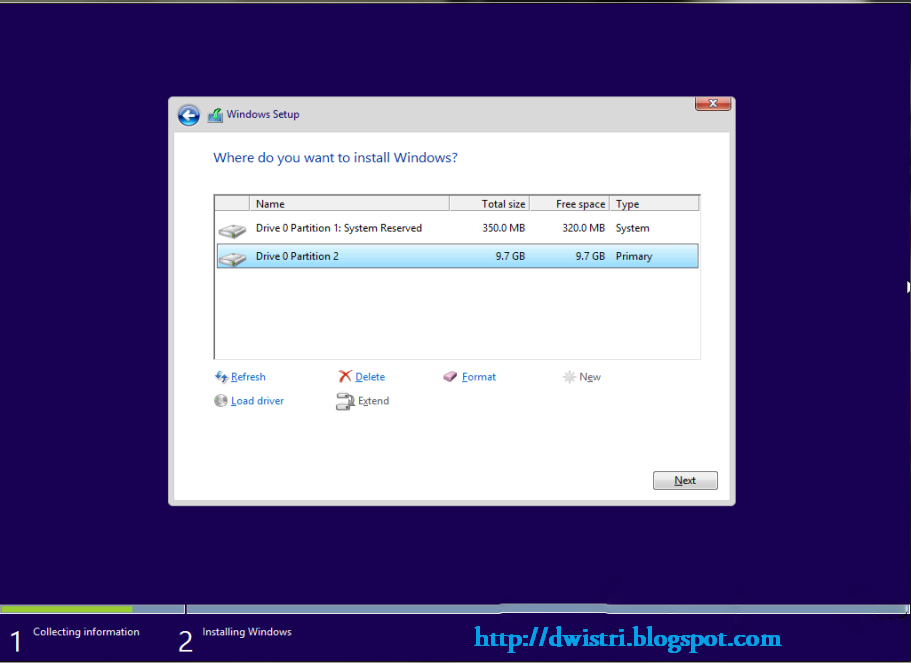











1 Komentar untuk " cara instal windows 8.1 lengkap dengan gambar"
kumpilt banet tutorialnya,
tampilan win8 keren, tapi kayanya di komputerku gak kuat deh
ditunggu kunjungan balliknya http://tutorial89.blogspot.com/ #DBP